nv_clipboard
Benutzerhandbuch
Diese Seite gilt für die neueste Ausgabe von nv_clipboard. Sie können sie mit Hilfe > Zwischenablage Online-Hilfe öffnen.
Das Plugin fügt der novelibre-Werkzeugleiste zwei neue Schaltflächen hinzu, Außerdem den Eintrag Zwischenablage Online-Hilfe im Hilfe-Menü.
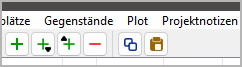
Das Plugin installieren
Starten Sie entweder die heruntergeladene Datei nv_clipboard_vx.x.x.pyzw durch Doppelklick (Windows/Linux-Desktop),
oder führen Sie
`python nv_clipboard_vx.x.x.pyzw`(Windows), bzw.`python3 nv_clipboard_vx.x.x.pyzw`(Linux) auf der Kommandozeile aus.
„x.x.x“ ist dabei die Versionsnummer.
Wichtig
Viele Webbrowser erkennen den Download als ausführbare Datei und bieten an, sie direkt zu öffnen. Damit wird die Installation gestartet.
Abhängig von Ihren Sicherheitseinstellungen kann es allerdings auch passieren, dass Ihr Browser den Download der ausführbaren Datei zunächst verweigert. In diesem Fall ist Ihre Bestätigung oder eine zusätzliche Handlung erforderlich. Falls das nicht geht, können Sie auf den Download der zip-Datei ausweichen.
Vom Zwischenablage-Plugin hinzugefügte Werkzeugleisten-Schaltflächen
 Das ausgewählte Element in die Zwischenablage kopieren.
Dasselbe wie
Das ausgewählte Element in die Zwischenablage kopieren.
Dasselbe wie Strg-C.
 Das Element aus der Zwischenablage in den Baum einfügen.
Dasselbe wie
Das Element aus der Zwischenablage in den Baum einfügen.
Dasselbe wie Strg-V.
Sie können die folgenden Baumelemente über die Zwischenablage kopieren und einfügen:
Teile und Kapitel,
Abschnitte,
Stadien,
Plotlinien,
Plotpunkte,
Figuren,
Schauplätze,
Gegenstände,
Projektnotizen.
Hinweis
Falls mehrere Elemente markiert sind, wird nur das erste kopiert. Hat das Element jedoch „Kinder“, werden diese auch kopiert und eingefügt.
Achtung
Beziehungen werden beim Kopieren in die Zwischenablage nicht mitgenommen. Das gilt auch für die Abschnitts-Perspektive.
